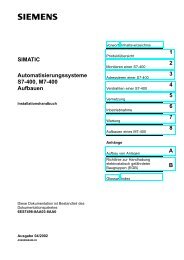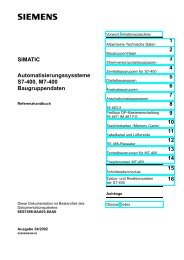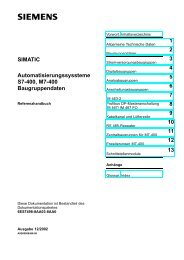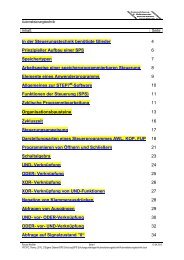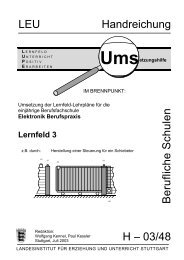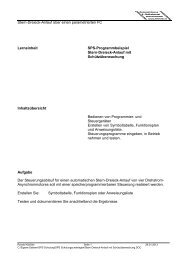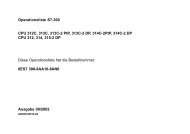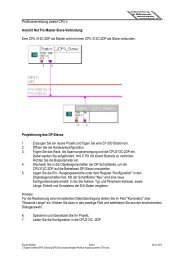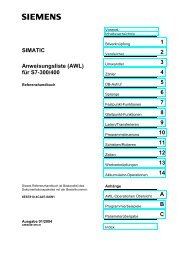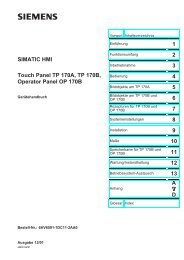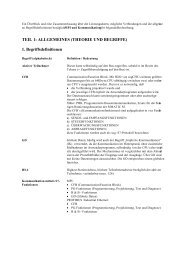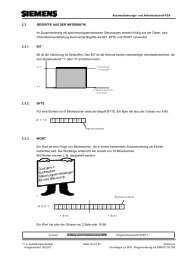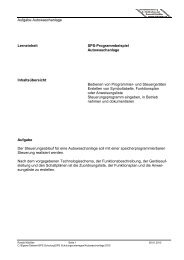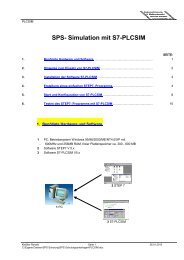Zeitschaltuhr auf Basis der S7-300/400 CPUs mit ... - Siemens
Zeitschaltuhr auf Basis der S7-300/400 CPUs mit ... - Siemens
Zeitschaltuhr auf Basis der S7-300/400 CPUs mit ... - Siemens
Erfolgreiche ePaper selbst erstellen
Machen Sie aus Ihren PDF Publikationen ein blätterbares Flipbook mit unserer einzigartigen Google optimierten e-Paper Software.
<strong>Zeitschaltuhr</strong> <strong>auf</strong> <strong>Basis</strong> <strong>der</strong> <strong>S7</strong>-<strong>300</strong>/<strong>400</strong> <strong>CPUs</strong> <strong>mit</strong> einfachem HMI-System<br />
inklusive Funkuhranbindung<br />
Step Maßnahme Aktion/Bild<br />
6. Öffnen Sie das <strong>mit</strong>gelieferte Projekt<br />
im SIMATIC Manager und markieren<br />
Sie die SIMATIC-Station. Laden Sie<br />
das Projekt über das Menü „Zielsystem<br />
> Laden“ o<strong>der</strong> den Button<br />
in die <strong>S7</strong>-CPU.<br />
5.2.2 Laden <strong>der</strong> Applikationssoftware in das Panel<br />
Copyright © <strong>Siemens</strong> AG 2005 All rights reserved<br />
BID21669756_<strong>Zeitschaltuhr</strong>_einfach_DOKU_v20_d.doc<br />
A/D AS CS2<br />
Das ProTool-Projekt muss in das entsprechende B&B-Gerät geladen werden.<br />
Dazu gibt es 2 Möglichkeiten:<br />
• MPI-Transfer<br />
• Serieller Transfer<br />
In diesem Beispiel wird <strong>der</strong> MPI-Transfer erklärt. Verbinden Sie dazu die<br />
MPI-Schnittstelle Ihres PCs <strong>mit</strong> <strong>der</strong> MPI-Schnittstelle des Panels, hier<br />
TP170A.<br />
Hinweis<br />
Die gleiche Vorgehensweise ist auch bei <strong>der</strong> Verwendung eines OP3s erfor<strong>der</strong>lich.<br />
Sie müssen in diesem Fall statt dem TP170A-Projekt das OP3-Projekt öffnen (s.<br />
Schritt 3).<br />
Tabelle 5-2<br />
Laden <strong>der</strong> Applikationssoftware in das Panel<br />
Step Maßnahme Aktion/Bild<br />
1. Führen Sie zum Einstellen <strong>der</strong><br />
PG/PC-Schnittstelle die Schritte 1<br />
bis 5 des Kapitels 5.2.1 durch.<br />
2. Öffnen Sie das <strong>mit</strong>gelieferte Projekt<br />
im SIMATIC Manager.<br />
3. Wählen Sie den Projektnamen an,<br />
machen Sie einen Doppelklick <strong>auf</strong><br />
„TP170A“. Das Projekt wird in Pro-<br />
Tool geöffnet.<br />
Rev. B - Endgültig 19.07.2002 52/85